الإعلانات
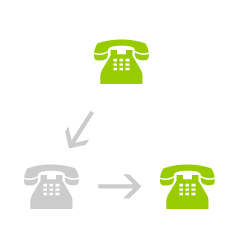 الهواتف ليست جديدة. لقد كانت موجودة منذ مطلع القرن العشرين ، مما وفر لنا الاتصال والراحة. اليوم ، يمكن للشخص العادي الحصول على عدد كبير من الهواتف ورقم مختلف لكل منها. ربما لديك هاتف محمول وهاتف منزلي وهاتف عمل.
الهواتف ليست جديدة. لقد كانت موجودة منذ مطلع القرن العشرين ، مما وفر لنا الاتصال والراحة. اليوم ، يمكن للشخص العادي الحصول على عدد كبير من الهواتف ورقم مختلف لكل منها. ربما لديك هاتف محمول وهاتف منزلي وهاتف عمل.
هذا يمكن أن يؤدي إلى مشاكل. عليك الاحتفاظ بمجموعة من الأرقام المخصصة للذاكرة وإعطاء الرقم المناسب. إذا كانوا زملاء عمل ، فربما يكون رقم عملك وصديقًا وهاتفك المحمول وما إلى ذلك.
ألن يكون رقمًا واحدًا يمكنك تقديمه للجميع وتصفية المكالمات لكل هاتف رائعًا؟ حسنًا ، أنت محظوظ. يقدم Google Voice حلاً لكيفية إعداد إعادة توجيه المكالمات.
للبدء ، ستحتاج إلى حساب Google Voice. ستحتاج إلى الحصول على دعوة من صديق ، أو يمكنك طلب دعوة هنا.
بمجرد أن يكون لديك حساب ، قم بتسجيل الدخول باستخدام اسم المستخدم وكلمة المرور هنا، لاختيار رقم. يمكنك بعد ذلك اختيار رقم ، أي رقم في الواقع ، طالما أنه متاح في قاعدة البيانات.
بعد اختيار رقم ، تبدأ طريقة إعداد إعادة توجيه المكالمات باستخدام Google voice بإضافة أرقام حالية إلى حسابك الصوتي. تعد إضافة أرقام المنزل والجوال والعمل لإعادة توجيه هاتف Google عملية سهلة ومباشرة جدًا.
للقيام بذلك ، انتقل إلى "الإعدادات"في الجزء العلوي الأيمن ثم انقر فوق"هواتف"في اللوحة الرئيسية. يجب أن ترى ما يلي.
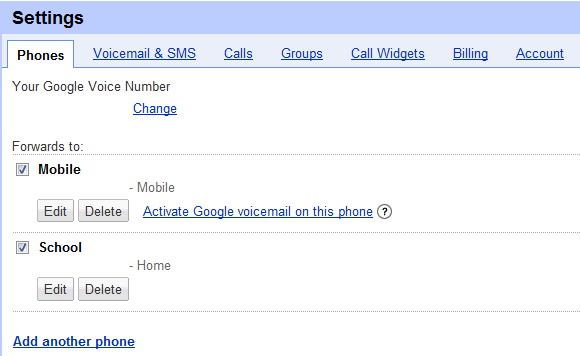
اضغط على الرابط لإضافة هاتف واتبع الخطوات. سيكون عليك تأكيد الرقم إما عن طريق الاتصال بك على Google Voice والمطالبة برقم التأكيد ، أو عن طريق تلقي رسالة نصية برقم التأكيد. يتم ذلك لأسباب أمنية وقد يبدو الأمر صعبًا ، ولكن مثل هذه الاحتياطات تمنع الأشخاص من إعادة توجيه المكالمات إلى هواتف الأشخاص الآخرين دون إذن.
بعد إضافة هاتف أو اثنين ، حان الوقت للاستفادة من إعادة توجيه مكالمات هاتف Google Voice. لا يزال في "الإعدادات،" ضرب "مجموعات" التبويب. ثم سترى الشاشة التالية.

يجب أن يكون لديك المجموعات الأساسية التي تراها. ولكن يمكنك أيضًا إضافة مجموعات وأخذها بعيدًا ، حتى تتمكن من الإبداع. ضرب "إدارة المجموعات"يجب أن يأخذك إلى قائمة جهات الاتصال الخاصة بك. ضرب إضافة مجموعة المفتاح الذي يبدو مثل هذا بالقرب من القمة.
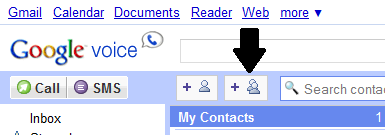
ثم اكتب فقط اسم المجموعة. ثم يمكنك إضافة جهات اتصال إلى تلك المجموعة أو أخرى.
الآن بعد أن قمت بإعداد مجموعاتك ، يمكنك تعيين أي من هواتفك يتم تسجيلها عندما يتصل شخص ما في كل مجموعة. العودة إلى "مجموعاتعلامة التبويب تحت "الإعدادات،" نجاح "تعديل"ضمن المجموعة التي تريد تغييرها. يجب أن ترى شيئًا كهذا.
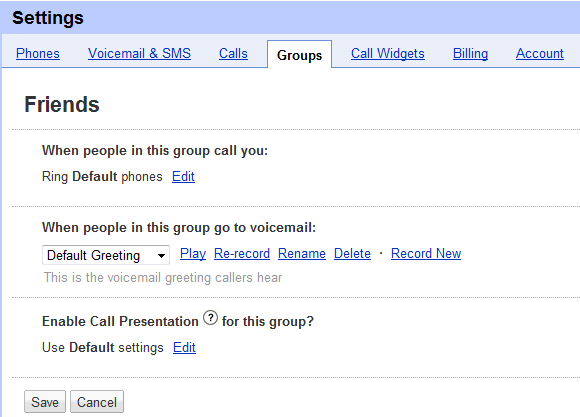
ثم اضغط على "تعديل" بجوار "رن الهواتف الافتراضية. " هنا يمكنك تغيير سماعة الرأس التي سترن بناءً على المجموعة التي ينتمي إليها المتصل.
لنفترض أنك عندما تتصل والدتك ، عليك التأكد من تلقي المكالمة. حسنًا ، اجعل والدتك في مجموعة ترن على جميع هواتفك.
ماذا عن صديقك المتهور الذي يريد دائمًا استعارة سيارتك ، خاصة عندما تكون في موعد؟ اجعل مكالماته ترن فقط لعملك أو ربما فقط رقم منزلك حتى لا تزعجك.
لديك الكثير من الاحتمالات هنا ، خاصة إذا كان لديك الكثير من سماعات الرأس. والأفضل من ذلك ، لم يعد عليك إعطاء جميع هؤلاء الأشخاص أرقامًا مختلفة لتحقيق هذه الأهداف. ما عليك سوى منحهم رقمك في Google Voice ، وسيتولى أصدقاؤنا في Mountain View الباقي.
هل تعرف أي طرق رائعة أخرى حول كيفية إعداد إعادة توجيه المكالمات في Google Voice؟ أخبرنا في التعليقات أدناه.
أنا حاليا طالب جامعي في جامعة فاندربيلت ، Go Commodores! أنا أدرس علوم الكمبيوتر وتاريخ الولايات المتحدة. لقد ولدت في بروكلين ، نيويورك.


